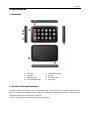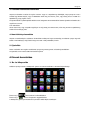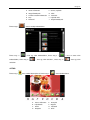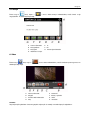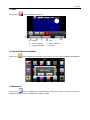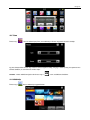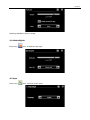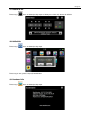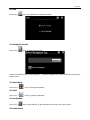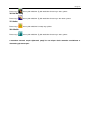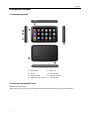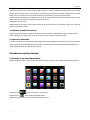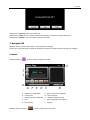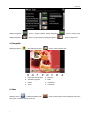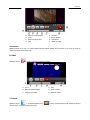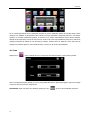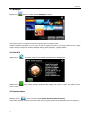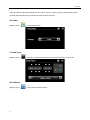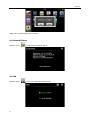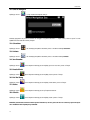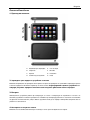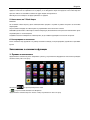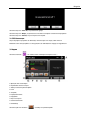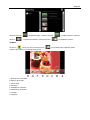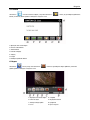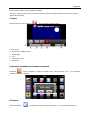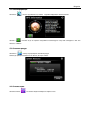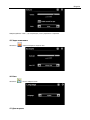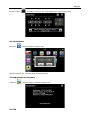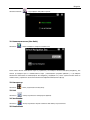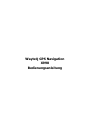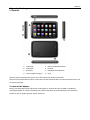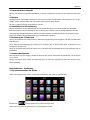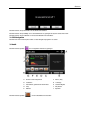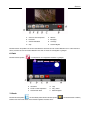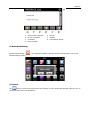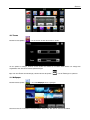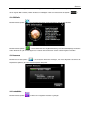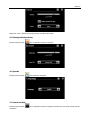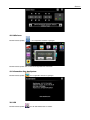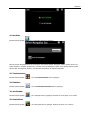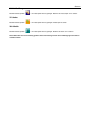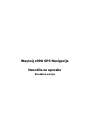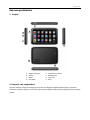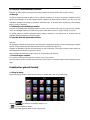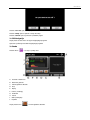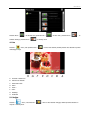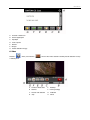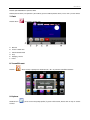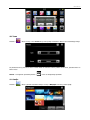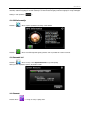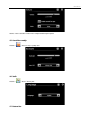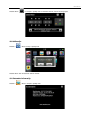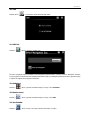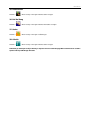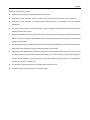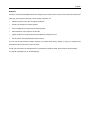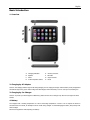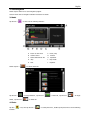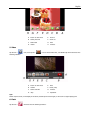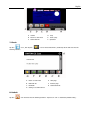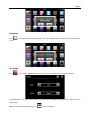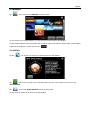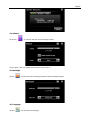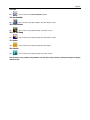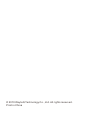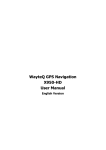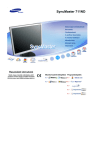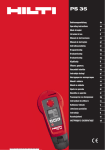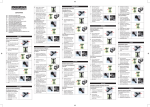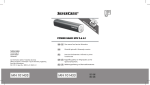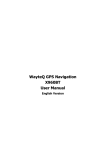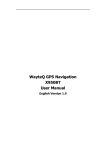Download Használati utasítás
Transcript
x990 GPS Navigator
Használati utasítás
Manualul Utilizatorului
Ръководство на потребителя
Bedienungsanleitung
Navodila za uporabo
User Manual
WayteQ x990 GPS Navigáció
Használati utasítás
Hungarian
Köszönjük, hogy WayteQ terméket választott!
Jellemzk
A WayteQ GPS készülék f funkciója a navigáció, ám ez mellett számos egyéb, szórakoztató funkcióval is
elvan látva, mint pl: zenelejátszás, video lejátszás, képnézés, e-könyv olvasás, játék, stb.
9 Nagy teljesítmény SiRF Prima dual-core processzor 3D grafikus gyorsítással
9 Felhasználóbarát kezelfelület a könny használathoz
9 Gazdaságos energiafelhasználás a hosszabb és stabilabb üzemeléshez
9 Adatátvitel számítógépre mini USB-vel
9 Minségi jelfogadás a pontos pozícionálásért és a kielégít navigációs szolgáltatásért
9 Szórakoztató/zenelejátszás/video lejátszás funkciókkal ellátott szabadidpartner
A navigációs rendszert bárhol, bármikor használhatja pl. vezetéskor, gyalogláskor, vagy kerékpározáskor.
A navigációs és szórakoztató funkciók gazdagabbá tehetik az életét és munkáját!
A WayteQ GPS funkcióinak teljes kihasználásához és a használat részletes megismeréséhez olvassa el
figyelmesen ezt a használati utasítást!
FIGYELEM!
Az els használat eltt helyes mködés érdekében tartsa be az alábbi utasításokat:
1. Töltse fel teljesen az akkumulátort
2. Helyezze az autóba a készüléket
3. A használati utasításban leírt módon indítsa el a navigációs programot.
4. Gyzdjön meg róla, hogy autójában a készüléket nem árnyékolja semmi (sr fák, híd, garázs,
alagút). Ideális elhelyezés a szélvéd alsó része – ügyeljen, hogy a kilátásban ne zavarja!
5. Els bekapcsolásnál – amennyiben hosszabb ideig nem kapcsolta be, vagy lemerült az akkumulátor,
illetve az utolsó mért pozícióhoz képest lényegesen távolabb kapcsolja be ismét – a GPS jelek vételéig
10-15 perc is eltelhet. A készüléknek egyidejleg legalább 4 GPS-mhold jeleit kell vennie a
helymeghatározáshoz. Az els bekapcsolást követen a mholdak “megtalálása” sokkal rövidebb ideig
tarthat.
Biztonsági és általános információk
Fontos biztonsági figyelmeztetések és elírások
Global Positioning System
A Globális Helymeghatározó Rendszer (Global Positioning System – GPS) egy mholdas alapú rendszer,
amely – bizonyos fenntartásokkal – a Föld bármely pontján, minden pillanatban képes meghatározni a
vev készülék helyzetét.
A legelterjedtebb GPS navigációs-rendszer mködéséért és irányításáért az USA kormánya felel, aki
szabályozza a rendszer hozzáférhetségét és a pontosságát. A rendszer hozzáférhetségének és
pontosságának megváltoztatása hatással lehet a készülék mködésére, emiatt semmiféle felelsséget
nem vállalunk a rendszer hozzáférhetségével és pontosságával kapcsolatban.
Hungarian
Figyelmeztetések és megjegyzések
x
x
x
x
x
x
x
x
x
x
A saját biztonsági érdekében vezetés közben ne változtassa a készülék, vagy a navigációs szoftver
beállításait! Beállítások megváltoztatásához álljon meg, végezze el a kívánt mveletet, majd ez után
folytassa az utat!
Ez a készülék csupán egy navigációs segéd, pontos irány-, és távolságmérésre, valamint földrajzi
helymeghatározásra nem alkalmas.
A kiszámított útvonal csak ajánlás. A felhasználó felelssége a jelztáblák, jelzlámpák és az
érvényes közlekedési szabályok betartása.
Ha kiszáll az autóból, ne hagyja a készüléket a mszerfalon, a kesztytartón vagy a szélvédn, ahol
direkt napsugárzás érné. Az akkumulátor túlhevülése meghibásodást és balesetet okozhat!
A WayteQ fenntartja a jogot a használati utasítás megváltoztatására.
A termék paraméterei minden elzetes bejelentés nélkül megváltozhatnak. Az esetleges
kényelmetlenségért elnézését kérjük.
Az adatokról készítsen biztonsági másolatot. A WayteQ nem vállal garanciát az adatvesztésre.
Bár a használati utasítás a legnagyobb odafigyelés mellett készül, tartalmazhat hibákat. Ilyen
esetben forduljon a WayteQ ügyfélszolgálathoz!
Kérjük, figyelmesen olvassa el a használati utasítást és csak a WayteQ által javasolt tartozékokat
használja, hogy elkerüljön minden sérülést. A használati utasítás be nem tartásából adódó
meghibásodásokra és sérülésekre a garancia nem terjed ki és a WayteQ ezért nem vállal
felelsséget.
Az elektronikus térképek adatai az útvonalak és jelzések változása miatt nem mindig felelhetnek meg
a valóságnak. Mindig kövesse a közlekedési utasításokat és jelzéseket, tartsa be a KRESZ elírásait
és a közlekedési helyzetnek megfelelen vezessen!
A GPS mholdak jelei nem képesek szilárd anyagokon áthatolni (kivéve üveg). Épületen vagy alagúton
belül a helymeghatározás nem mködik. A jelek vételét a különböz környezeti tényezk (rossz idjárás,
lombkorona, magas épületek, stb.) zavarhatják.
A vezetéknélküli (wireless) technológiával mköd készülékek zavarhatják a mholdjelek vételét
pontatlanná téve azokat. A jobb vételért ajánlott kereskedjétl küls autós antenna beszerzése.
Repülk és kórházak
A legtöbb repülgépen, kórházakban és egyéb intézményekben antennával rendelkez készülékek
használata tilos. Ezeken a helyeken nem megengedett használni az ilyen készülékeket.
Ne tegye ki a készüléket magas hmérsékletnek vagy hosszú ideig tartó direkt napfénynek
illetve ne hagyja napon álló autóban. A magas hmérséklet tartós károsodást okozhat.
Ne próbálkozzon a készülék sajátkez javításával. Ne próbálja kinyitni, kilyukasztani vagy
szétszedni azt. Ne kísérelje meg a készülék szoftverének módosítását. Ne használjon illegális, a
készülékkel nem kompatibilis szoftvert. A fenti elírások átlépése miatti meghibásodás esetén a
garancia érvényét veszíti.
Hungarian
Alapinformációk
1. Áttekintés
A.
Töltésjelz
E.
Memóriakártya foglalat
B. Hangszóró
F. Mini USB
C.
G.
Érintceruza helye
H.
Reset gomb
Bekapcsoló gomb
D. 3.5mm fülhallgató aljzat
2. Az autós tölt csatlakoztatása
A készülék mködési hmérséklete 0~50°C tárolási hmérséklete -10~60°C. Ne tegye ki a készüléket ers hhatásnak,
illetve ne használja ers hhatású területen, például ers napsütésben tartozkodó gépkocsiban. A készülék sérülését
megakadályozandó, tartsa távol közvetlen napsütéstl.
Kövesse a helyi elírásokat az akkumulátor kezelésével kapcsolatban.
Hungarian
3. A tartókar felszerelése felszerelés
Helyezze a készüléket a tartóba és rögzítse a karhoz. Vegye le a tapadókorong védfóliáját, majd nyomja fel a kart a
szélvéd egy alkalmas helyére, vagy az oldalablakra. Nézze meg nem koszos, zsíros, vagy esetleg vizes-e az ablak és a
tapadókorong, majd, rögzítse a kart.
Az éjszakai lehlés és párakicsapódás hatására a tartó elengedhet. Ennek elkerülésére érdemes éjszakára a készüléket és a
rögzít kart is levenni.
A kar eltávolítása:
Húzza vissza a kart, hogy a tapadás megsznjön. Ha még mindig nem lehet levenni, húzza meg finoman a tapadókorong
szélén lév kis manyag fület.
4. Memóriakártya használata
Helyezze a memóriakártyát a nyílásba az érintkezkkel a hátlap felé. Tolja be kattanásig. A kivételhez nyomja meg kissé
befelé a memóriakártyát, amíg kattanó hangot nem hall. A kártya kilökdik, húzza ki.
5. Újraindítás
Amikor a készülék nem reagál az utasításokra nyomja meg a Reset gombot a készülék újraindításához.
Az újraindítás a nem mentett adatok elvesztésével járhat!
A fmenü bemutatása
1. Be- és kikapcsolás
Indításhoz nyomja hosszan a “Bekapcsoló” gombot. A rendszer indulásakor a következ képet láthatja:
Érintse meg a “
Érintse meg a “
” ikont a dátum és id beállításához.
” ikont az energiaszint megjelenítéséhez.
A “Bekapcsoló” gomb újbóli hosszantartó nyomása az alábbi képet eredményezi:
Hungarian
Érintse meg a “Kikapcsolás” feliratot kikapcsoláshoz.
Érintse meg a “Mégsem” feliratot a visszalépéshez.
Érintse meg a “Készenlét” gombot a rendszer hibernálásához.
2. GPS Navigáció
Kétszeri érintéssel indíthatja el a navigációs programot.
A részletekért nézze át a navigációs szoftver útmutatóját!
3. Zene
Érintse meg a "
" ikont az alábbi képerny megjelenítéséhez:
Hungarian
A.
Érintse mega “
Érintse meg a “
Vissza a Fmenübe
F. Szünet / Lejátszás
B. Hangerszabályozás
G.
C.
H.
Keressáv
D. Stop
I.
Lejátszási mód
E.
J. Hangszínszabályozás
A kívánt zeneszám kiválasztása
Következ
Elz
” ikont a zenefájl kiválasztásához.
” ikont egy szám kiválasztásához, érintse meg a “
kiválasztásához, érintse meg a “
” ikont az összes szám
Āikont egy szám törléséhez , érintse meg a “
törléséhez.
4. Fotó
Érintse meg a
ikont az alábbi képernyhöz és érintse meg a “
A.
Vissza a Fmenübe
“ ikont képválasztáshoz.
E. Kicsinyítés
B. Képválasztás
F. Nagyítás
C. Vetítés
G. Következ
D. Elforgatás
H.
Elz
” ikont egy szám
Hungarian
5. E-könyv
Érintse meg az
ikont, majd a "
" ikont a kívánt E-könyv kiválasztásához, ketts érintés a fájl
megnyitásához. Az alábbi képet látja majd:
A.
Vissza a Fmenübe
E.
Le
B. Könyvjelzlista
F. Fel
C.
G.
Könyvjelz
E-book fájl kiválasztása
D. Betméret- és típus
6. Video
Érintse meg a
ikont, majd a “
“ ikont a video kiválasztásához , ketts érintéssel nyissa meg a file-t! Az
alábbi képet látja majd:
A.
Vissza a Fmenübe
B. Hanger
C.
A kívánt videó kiválasztása
D. Stop
E.
Következ
F. Szünet / Lejátszás
G.
Elz
H. Keressáv
Javaslat:
Teljes képernys lejátszáskor érintse meg duplán a képernyt és visszalép a normál képernys lejátszáshoz.
Hungarian
7. Flash
Érintse meg a “
” ikont, az alábbi képet fogja látni.
A.
Hanger
D. Stop
B. Vissza a Fmenübe
E.
C.
F. Keressáv
Flash fájl kiválasztása
Szünet / Lejátszás
8. Gyári beállítások visszaállítása
Érintse meg a
ikont. Az alábbi képet látja majd: Érintse meg az “ OK “ ikont a gyári beállítások visszaállításához.
9. Windows CE
Érintse meg a
ikont és megjelenik egy megersít kérdés, hogy biztosan belép-e a Windows CE felületre. A
belépéshez válassza az “OK”-t a visszalépéshez a “Mégsem” gombot.
Hungarian
10. Téma
Érintse meg “
” ikont az alábbi képernyhöz, ahol beállíthatja a fmenü megjelenési stílusát és témáját.
Egy ikon áthelyezéséhez érintse meg az ikont és tartsa megérintve addig, amíg egy 4 oldalú nyíl meg nem jelenik az ikon
bal fels sarkában, ez után húzza azt a kívánt helyre.
Javaslat : minden beállítás elvégzése után érintse meg a "
11. Háttérkép
Érintse meg a
ikont az alábbi kép megjelenítéséhez.
" ikont a beállítások tárolásához.
Hungarian
Választhat az elre telepített képek közül, vagy választhat sajátot.
Az elre telepített képek nem törölhetek, a külön hozzáadottak igen. A kép törléséhez válasszon ki egy képet és érintse
meg a ”Törlés” gombot.
12. GPS Info
Érintse meg a
ikont, így tájékoztatást kap a navigálás aktuális állásáról (helymeghatározás, mholdakkal való
kapcsolat, sebesség)
A
gomb érintésével a GPS-vev érzékelését újraindíthatja. Érintse meg az ”OK” gombot, az újraindításhoz,
a ”Mégsem” gombot a visszalépéshez.
13. Rendszer erforrások
Érintse meg a “
” ikont az alábbi kép megjelenítéséhez.
Ellenrizheti a memória, az SD kártya, vagy a bels háttértár állapotát, vagy a ”Defrag” gombbal törölheti a memóriát.
14. Hanger
Érintse meg a
ikont. Az alábbi képet látja majd:
Hungarian
Háttérhang beállításához válasszon zenefájlt.
15. Háttérvilágítás
Érintse meg a
ikont. Az alábbi képet látja majd:
16. Nyelv
Érintse meg a
ikont. Válassza ki a kívánt nyelvet.
Hungarian
17. Dátum és id
Érintse meg a
ikont. Az alábbi képet látja majd. Itt állíthatja be a kívánt idt, dátumot és idzónát.
18. Kalibrálás
Érintse meg a
ikont. Az alábbi képet látja majd:
Érintse meg az "OK" gombot a képerny kalibrálásához.
19. Rendszer Info
Érintse meg a
ikont. Az alábbi képet látja majd:
Hungarian
20. USB
Érintse meg a
ikont, hogy beállíthassa az USB-kapcsolat típusát.
21. Navigációs útvonal
Érintse meg a
ikont. Az alábbi képet látja majd:
Válassza ki a navigációs program indító programját a ”…” gombbal. A beállítás után a program a fmenüben a GPS gombra
kattintva indul el.
22. Számológép
Érintse meg a “
” ikont a számológép elindításához.
23. Váltó
Érintse meg a “
” kont az egységváltó elindításához.
24. Jaw Breaker
Érintse meg a
25. Russia Block
ikont a játék indításához. Új játék kezdéséhez érintse meg a “New Game” gombot.
Hungarian
Érintse meg a
ikont a játék indításához. Új játék kezdéséhez érintse meg a “Start” gombot.
26. Dui Dui Peng
Érintse meg a
ikont a játék indításához. Új játék kezdéséhez érintse meg a “New Game” gombot.
27. Snake
Érintse meg a
ikont a játék indításához és kezdje meg a játékot.
28. Othello
Érintse meg a
ikont a játék indításához. Új játék kezdéséhez érintse meg a “Start” gombot.
A használati útmutató csupán tájékoztató jelleg és nem képezi részét semmiféle szerzdésnek. A
változtatás jogát fenntartjuk!
Sistem de Navigaie GPS WayteQ x990
Manualul Utilizatorului
Romanian
V multumim c ai ales un produs WayteQ!
Caracteristici
Funcia principal a GPS-ului WayteQ este navigarea, îns pe lâng aceasta, dispozitivul a fost dotat i cu
alte funcii de divertisment, precum: redare audio, video i foto, citire e-book, jocuri etc.
9 Procesor dual-core SiRf Prima de capacitate mare i consum minim de energie
9 Interfa prietenoas i simplu de utilizat
9 Consum economic de energie
9 Conectare prin mini USB
9 Precizie în recepia semnalului i serviciu de navigare satisfctor
9 Partener de încredere prevzut cu divertisment / redare foto / video
Sistemul de navigaie poate fi folosit oricând, fie în timp de conducei, v plimbai sau mergei pe biciclet.
Funciile de navigare i divertisment v vor umple viaa i munca!
Pentru a beneficia la maximum de toate funciile i pentru a cunoate în totalitate sistemul, citii cu
atenie sporit acest manual de utilizare!
ATENIE!
Înainte
1.
2.
3.
4.
de prima utilizare, citii i respectai urmtoarele instruciuni:
Înrcai bateria complet
Plasai dispozitivul în automobil
Conform instruciunilor de utilizare, pornii programul de navigare
Asigurai-v c odat amplasat în automobil, semnalul dispozitivului nu este umbrit de ctre nimic
(pdure deas, pod, garaj, tunel etc.). Poziionarea ideal a sistemului este în partea inferioar a
parbrizului – atenie – asigurai-v c vizibilitatea oferului nu este blocat!
5. La prima pornire – sau dac dispozitivul nu a fost pornit pe un termen îndelungat, dac bateria s-a
descrcat complet, de asemenea dup închiderea i repornirea acestuia dup câteva sute de km
parcurse – GPS-ul va avea semnal dup aprox. 10-15 minute. Dispozitivul necesit semnal GPS de
la cel puin 4 satelii, simultan, pentru a determina poziia. Începând de la urmtoarele porniri ale
dispozitivului, „gsirea” sateliilor poate dura mult mai puin.
Informaii de siguran i generale
Reglementri i msuri importante de precauie
Global Positioning System
Sistemul de poziionare global (Global Positioning System – GPS) este bazat pe satelii artificiali i unde
radio, ce - cu anumite rezerve – poate determina poziia receptorului oriunde în lume, în orice moment.
Guvernul SUA este responsabil pentru operarea i gestionarea celui mai raspândit sistem de navigaie
GPS, tot acesta reglementând disponibilitatea i acurateea sistemului. Modificarea disponibilitii i
acurateii sistemului poate afecta funcionarea dispozitivului, din aceast cauz nu ne asumm
responsabilitatea asupra modificrilor efectuate asupra exactitii i accesului la sistem.
(Descrierea tehnic detaliat se afl pe site-ul www.wayteq.ro.)
2
Romanian
Avertismente i note
x
x
x
x
x
x
x
x
x
x
x
x
Pentru sigurana dvs., în timpul conducerii nu operai, apsai dispozitivul. Folosii-l cu atenie
sporit!
Acest dispozitiv este doar un asistent de navigaie, neputând fi utilizat în calcularea exact a
direciei, a distanei sau în determinarea punctului geografic.
Ruta calculat este doar o recomandare. Obligaia utilizatorului este de a respecta semnele de
circulaie, indicaiile semafoarelor, precum i a regulilor de circulaie.
Dac prsii automobilul, nu lsai dispozitivul pe bord, pe torpedo sau parbriz, unde razele
solare pot avea contact direct cu acesta. Supraînclzirea bateriei poate provoca stricarea acesteia
i chiar accident!
WayteQ îi rezerv dreptul de a modifica manualul de utilizare.
Parametrii produsului se pot modifica fr o întiinare prealabil. În cazul eventualelor neplceri,
ne cerem scuze.
Efectuai o salvare de siguran. WayteQ nu îi asum responsabilitatea i nu ofer garanie în
cazul pierderii de date.
Dei manualul de utilizare a fost contruit cu cea mai mare atenie, pot aprea diferite greeli de
redactare. În acest caz, v rugm s apelai la Suportul Clieni WayteQ.
V rugm s citii cu atenie manualul de utilizare i s utilizai numai accesoriile originale
recomandate de ctre WayteQ, pentru a evita eventualele accidente.
Defectele i problemele aprute în urma necitirii cu atenie i nerespectrii îndrumrilor din acest
manual, nu constituie elementul garaniei. WayteQ nu îi asum responsabilitatea în aceste
cazuri.
Sistemul GPS este susinut i meninut de ctre guvernul SUA, care este rspunztor unic pentru
funcionarea acestuia.
Orice modificare a sistemului GPS poate afecta acurateea dispozitivului.
Semnalele GPS de la satelii nu pot ptrunde materiale solide (cu excepia sticlei). În interiorul cldirilor
sau în tunele, localizarea nu funcioneaz.
Pentru localizarea actual este necesar recepia simultan de la cel puin 4 satelii. Recepia semnalului
poate interfera cu diferii factori de mediu (condiii meteorologice nefavorabile, copaci dei, cldiri înalte,
etc.), putând fi bruiat.
Dispozitivele ce utilizeaz tehnologia wireless pot bruia semnalele sateliilor, iar acestea nu vor fi precise.
Avioane i spitale
Majoritatea avioanelor, aeronavelor, spitalelor sau altor instituii, interzic utilizarea dispozitivelor cu anten.
În aceste spaii nu este permis utilizarea acestui tip de dispozitive.
Nu expunei dispozitivul la temperaturi ridicate, expres în razele soarelui i nu îl lsai în automobilul
parcat. Temperaturile ridicate pot provoca daune succesive.
Nu încercai repararea personal a dispozitivului. Nu încercai s îl desfacei, s îl deschidei sau s îl
perforai. În cazul deteriorrii / stricrii dispozitivului, datorit înclcrii regulilor de mai sus, acestuia i se
anuleaz garania.
3
Romanian
Introducere de baz
1. Prezentare general
A.
LED indicator
B. Difuzor
C.
Tasta de pornire
D. Jack pentru cti 3.5 mm
E.
Slot Card
F. Port MINI USB
G.
Slot pentru stylus
H.
Buton resetsre
2. Încrcare prin încrctor auto
Încrctorul se afl în pachet.
Atenie: Pentru a evita scurt-circuitele, introducei la încrcat numai dup ce ai pornit motorul automobilului.
4
Romanian
3. Instalarea suportului auto
Introducei aparatul în suport (cradle) i apoi ataai la suportul cu ventuz. Îndeprtai folia de protecie de pe ventuz,
apoi lipii piciorul de parbriz, întrun loc favorabil, sau pe unul dintre geamurile laterale. Verificai suprafaa pe care urmeaz
s lipii ventuza, ca aceasta s nu fie murdar, lipicioas sau ud. Verificai i ventuza apoi fixai piciorul.
Pe timp de noapte temperaturile pot scdea foarte mult, iar aerul poate deveni umed. În aceste condiii ventuza se poate
dezlipi. Pentru a evita acest lucru, demontai suportul de pe parbriz.
Îndeprtarea suportului auto:
Apsai maneta de pe piciorul ventuzei pentru a demonta de pe parbriz. Dac nu se dezlipete, tragei uor urechea de
plastic de pe marginea ventuzei.
4. Utilizarea cardului de memorie
Introducei cadrul de memorie în slotul de pe partea din spate a aparatului. Apsai pân la când se fixeaz. Pentru a
scoate, apsai din nou cardul. Acesta va iei un pic i dvs. îl putei scoate în condiii de siguran.
5. Repornirea sistemului
În cazul în care sistemul nu reacioneaz, apsai tasta Reset din partea dreapt a navigatorului pentru a reporni sistemul.
Atenie: Repornirea sistemului apsînd butonul de restart va cauza pierderi de informaii datorate nesalvrii datelor. V
rugm s efectuai salvri de siguran în mod regulat.
Introducere meniu principal
1. Pornirea i oprirea dispozitivului
Apsai lung butonul “Power” pentru a pune dispozitivul în funciune i putei vedea interfaa principal ilustrat mai jos:
Apsai butonul “
Apsai butonul “
” pentru a seta data i ora sistemului.
” pentru afiarea capacitii bateriei.
Apsai lung butonul “Power” pentru a vizualiza interfaa de mai jos:
5
Romanian
Apsai butonul “Turn off” pentru a opri dispozitivul.
Apsai butonul “Sleep” pentru a iniializa suspendarea funcionrii, iar sistemul va înceta s funcioneze.
Apsai butonul “Cancel” pentru a se întoarce la afiarea anterioar.
2. Navigaie GPS
Apsai de dou ori pe iconul “GPS” pentru a porni programul de navigaie.
Atenie: Pentru mai multe detalii v rugm s consultai instruciunile i manualul de utilizare al softului de navigaie.
3. Muzic
Apsai pictograma "
" pentru a vizualiza urmtoarea interfa:
A.
Întoarcere la meniul Media
G.
C.
H.
Selectai fiierul de muzic dorit
Previous (Înapoi)
Speed Bar (Modul de vitez)
D. Stop
I.
E.
J. Equalizer
Next (Înainte)
Apsai de dou ori pe iconul “
6
F. Pause / Play (Pauz / Funciune)
B. Control volum
Play modes (Moduri de funciune)
” pentru a selecta fiierul de muzic.
Romanian
Apsai pictograma “
“ pentru o singur selectare, apsai pictograma “
apsai pictograma “
“ pentru o singur tergere, apsai pictograma “
“ pentru a selecta toate,
”
pentru a terge toate.
4. Fotografie
Apsai pictograma "
", apoi apsai pictograma “
A.
Înapoi la meniul Principal
“ pentru a selecta fiierele foto.
E. Micorare
B. Schimbare fotografie
F. Mrire
C.
G.
Urmtoarea
H.
Precedenta
Redare
D. Rotire
5. Video
Apsai pe iconul "
" urmând s apsai iconul “
fiier pentru a vizualiza interfaa de mai jos:
7
“ pentru a selecta fiiere video i apsai de dou ori pe
Romanian
A.
Înapoi la meniul Principal
E.
Urmtorul
B. Volum
F. Pauz / Redare
C.
G.
Precedentul
H.
Band de redare
Selectarea clipului dorit
D. Stop
Recomandri:
Apsai de dou ori pe ecran, se va mri modul de afiare integral, apsai din nou de dou ori pe ecran, iar acesta va
reveni la modul de afiare anterioar.
6. Flash
Apsai pe iconul “
” pentru a vizualiza urmtoarea interfa:
A.
Volum
D. Stop
B. Înapoi la meniul Principal
E.
C.
F. Band de redare
Selectare fiier Flash
Pauz / Redare
7. E-book
Apsai pe iconul "
" , urmând s apsai iconul "
pe fiier pentru a vizualiza interfaa de mai jos:
8
" pentru a selecta fiiere E-book, apsai de dou ori
Romanian
A.
Înapoi la meniul Principal
E.
Jos
B. List marcaje
F. Sus
C.
G.
Marcaje
Selectare fiier E-book
D. Tem i font
8. Revenire la setrile din fabric
Apsai iconul
. Vei vedea interfaa de mai jos: Apsai iconul „OK” pentru a reveni la setrile din fabric.
9. Windows CE
Apsai iconul
i va aprea o intrebare de siguran, dac dorii într-adevr s accesai interfaa WinCE. Dac dorii
apsai „OK”, iar dac nu dorii apsai „Cancel”.
9
Romanian
Nu ne asumm rspunderea pentru operaiunile efectuate sau pentru modificarea setrilor din interfaa WinCE. Aceste
operaiuni sau modificri se efectueaz de ctre utilizator pe propria rspundere. Defeciunile aprute în urma acestor
operaiuni nu constituie problem de garanie, iar furnizorul nu ii asum responsabilitatea. Pentru diferite probleme,
adresai-v Serviciului Clieni sau Service-ului Autorizat. Furnizorul îi asum responsabilitatea numai pentru softurile de
navigaie preinstalate din fabric sau cele autorizate i liceniate, instalate ulterior la sediul su. Pentru alte softuri de
navigaie sau probleme aprute în urma utilizrii acestora, Furnizorul nu îi asum responsabilitatea.
10. Tema
Apsai iconul “
” pentru interfaa de mai jos, unde putei seta modul de afiare i stilul meniului principal.
Pentru a rearanja pictogramele, apsai pe un icon i tinei apsat pân când vor aprea patru sgei în colul de sus-stânga
al acestuia, apoi îl putei muta în locaia dorit.
Recomandri: dup ce ai fcut orice modificri, apsai pe iconul "
10
" pentru a salva modificrile respective.
Romanian
11. Wallpaper
Apsai iconul
pentru a vizualiza interfaa Wallpaper de mai jos:
Putei opta fie pentru un wallpaper preinstalat, fie putei importa o imagine extern.
Imaginile wallpaper preinstalate nu pot fi terse, în timp ce imaginile importate se pot terge oricând. Pentru a terge
imagini, selectai o imagine din interfaa “Wallpaper Setting (Setri wallpaper)” i apsai “Delete”.
12. Info GPS
Apsai iconul "
" i unitatea va afia în mod detaliat informaiile privind satelitele GPS.
Apsând iconul
putei reporni semnalul receptorului GPS. Apsai “OK” pentru a reporni sau apsai “Cancel”
pentru a reveni.
13. Resurse sistem
Apsai pe iconul “
” pentru a accesa interfaa System Resource (Resurse sistem).
Putei verifica memoria, cardul SD sau memoria flash sau putei terge toat memoria apsând butonul “Clear Memory”.
11
Romanian
14. Volum
Apsai pe iconul “
” din meniu i se va afia urmtoarea interfa:
Pentru a selecta sunetul de fundal selectai un fiier audio.
15. Iluminare de fundal
Apsai pe iconul "
12
" pentru afiarea interfeei de mai jos:
Romanian
Tmpul de închidere se afl chiar lâng opiunea „Auto Oprire” i poate fi selectat cu ajutorul sgeilor. Bifai opiunea
„Iluminare automat” dac dorii ca iluminarea de fundal s devin automat.
16. Limba
Apsai pe iconul "
" i selectai limba dorit.
17. Data i ora
Apsai pe iconul "
" dup care se va afia interfaa de mai jos unde putei seta data, ora i fusul orar.
18. Calibrare
Apsai pe iconul "
13
" i vei vizualiza interfaa de mai jos:
Romanian
Apsai "OK" în vederea reglrii touch screen-ului.
19. Informaii Sistem
Apsai pe iconul "
" i vei vizualiza interfaa de mai jos.
20. USB
Apsai pe iconul “
14
” pentru a seta modul de funcionare USB.
Romanian
21. Cale de navigare
Apsai pe iconul "
" i vei vizualiza interfaa de mai jos.
Selectai programul de pornire al softului de navigaie cu ajutorul butonului ”…”. Dup setare, softul va porni în urma
apsrii butonului GPS din meniul principal.
22. Calculator
Apsai pe iconul “
” din interfaa principal a sistemului pentru a vizualiza interfaa Calculator.
23. Unitate
Apsai pe iconul “
” din interfaa principal a sistemului pentru a vizualiza interfaa Unitate.
24. Jaw Breaker
Apsai pe iconul
pentru afiarea interfeei jocului. Apsai pe iconul “Joc Nou” pentru a începe.
25. Russia Block
Apsai pe iconul
pentru afiarea interfeei jocului. Apsai “Start” pentru a începe.
26. Dui Dui Peng
Apsai pe iconul
pentru afiarea interfeei jocului. Apsai “New Game” pentru a începe.
27. Snake
Apsai pe iconul
pentru afiarea interfeei jocului i începerea acestuia.
28. Othello
Apsai pe iconul
pentru afiarea interfeei jocului. Apsai “Start” pentru a începe.
Eliberm prezentul document exclusiv pentru îndrumare, nu face parte din nici un contract i poate fi supus
unor modificri fr întiinare prealabil!
15
WayteQ x990 GPS Navigation
Bulgarian
x
x
x
x
x
x
x
x
x
PND . , , . .
GPS ( ). , GPS .
! 4 GPS ", . # (
. ).
$ .
, # PND . .
%
#
, PND, #
. & .
" . ,
, , , , " .
'
#
. %
,
- , ,
# .
# , . WayteQ Technologies . (& " **$, 974 39 58)
Bulgarian
1. A. '
E. + B. /
F. Mini USB
C. G. D. 3.5mm " #
H.
Reset
2. 0
: '
. & . , .
3. &
0~50°C "
10~60°C. &
. & , 0
# . '" .
4. 0
: & GPS , .
Bulgarian
+
. " , . &
.
WAYTEQ .
5. !
T-Flash "
0
:
& T-Flash , .
%
T-flash .
'
T-flash , . $
"
.
+
T-flash , .
6. # , RESET
.
#
$
1. %
“%
"
” (“Power”), , -:
&
“
“
” .
” .
“Power” , -.
Bulgarian
&
“Turn off”, .
&
“Sleep”, .
&
“Cancel”, .
2. GPS &$
%
, " ''GPS'' .
0
: ! .
3. &
"
" . :
A. 0
!
B. =
C. ' D. +
E. +
F. /'
G. #
H. ? I. @ J. K
&
“
” .
Bulgarian
&
“
“
“ , “
Ā
, “
“ , ” .
4. '
&
"
" , “
, .
A. 0
!
B. ' C. @ D. %
E. '
F. '
G. +
H. #
“ , Bulgarian
5. (-
&
"
" !, "
" , Ebook, .
A. 0
!
B. + C. *
D. *
#
E. &
F. &
G. ' EBook
6. &
"
" , “
“ , .
A. 0
!
E. +
B. +
F. /'
C. ' G. #
D. +
H. ? Bulgarian
) :
&
NEXT .
&
, , , .
7. &
" “
” , :
L. +
B. 0
# C. ' D. +
E.
' / F. 8. *
#
+
&
"
" . O “ OK “, .
9. Explorer
&
"
" , -, &
” ok ” WinCE .
Bulgarian
10. /
&
“
” , .
+: + "
" , .
11. /
&
''
'' , :
0 # . ! # ”Browse” .
Bulgarian
12. GPS !
#$
&
"
&
"
" GPS .
" GPS . + “*” “CANCEL”.
13. )
&
“
” , + .
! , SD flash.
14. ) &
“
” ! :
Bulgarian
' “ Music “ , , "
.
15. &
"
" :
16. (
&
"
" .
17. ; Bulgarian
" , , .
&
"
18. "
&
"
" .
&
"OK", .
19. !
#$ &
"
20. USB
" .
Bulgarian
” USB .
&
“
21. &$
(Nav Path)
&
"
" .
, ”&
”("Navigation"), &
( ) L
(Auto Run Navigation), , “GPS” , .
22. "
&
“
” , .
23. Unit
&
“
” , .
24. Jaw Breaker
&
“
” , . &
“New Game”, .
25. Russia Block
Bulgarian
&
“
” , . &
“Start”, .
26. Dui Dui Peng
&
“
” , . &
“New Game”, .
27. Snake
&
“
” , .
28. Othello
&
“
” , . &
“Start”, .
/ # , .
WayteQ GPS Navigation
X990
Bedienungsanleitung
German
Vielen Dank, das Sie sich für ein WAYTEQ Produkt entschieden haben.
z
z
WAYTEQ behält sich das Recht vor, die Bedienungsanleitung zu ändern.
Das Produkt kann ohne Vorankündigung, jederzeit geändert werden. Wir bitten Sie dies zu akzeptieren und
entschuldigen uns für eventuelle Unannehmlichkeiten.
z
Bitte sichern Sie Ihre Daten des GPS Gerätes. WAYTEQ übernimmt keine Verantwortung bei Verlust oder
Beschädigung des Gerätes.
z
Das Handbuch könnte ein paar Fehler enthalten. Sollten Sie einen Fehler finden, wenden Sie sich bitte an das
WAYTEQ Customer Service Center.
z
Bitte lesen Sie sorgfältig die Anweisungen in dieser Bedienungsanleitung und verwenden Sie nur Zubehör von
WAYTEQ um Schäden am Gerät zu vermeiden. Bei Nichtbeachtung der Anleitung, erlischt die Garantie und die
Sicherheit von Menschen könnte gefährdet werden, für die WAYTEQ keine Verantwortung übernimmt.
z
Durch die stetige Entwicklung der Infrastruktur, könnten die Daten des elektronischen Kartenmaterials mit den
tatsächlichen Begebenheiten differenzieren. Bitte folgen Sie den aktuellen Verkehrsregeln und Verkehrszeichen und
den Verkehrsbedingungen.
z
Die Bedienung des GPS Navigation Gerätes während der Fahrt, kann zu schweren Unfällen führen. Sehen Sie nur
kurze Zeit auf das Navigationsgerät und benützen Sie die Voice Funktion. Vermeiden Sie währen der Fahrt,
Adresseingaben, ändern von Einstellungen oder Ausführen von anderen Funktionen. WAYTEQ übernimmt keine
Verantwortung für Unfälle oder unsachgemäßen Gebrauch.
z
Für sicheres Fahren, achten Sie bitte aus Straßen- und Witterungsverhältnisse.
z
Die Bilder in der Bedienungsanleitung sind Gegenstand des Gerätes
Herzlich Willkommen!
Danke für die Nutzung eines WAYTEQ GPS-Navigation Gerätes mit seinen wichtigsten Funktionen, sowie weiteren
Funktionen wie Audio-Player, Video-Player, Foto Wiedergabe, E-Book und Spiele, etc.
9
Mit 3D graphische Beschleunigung SiRF Prima dual-core Hochleistungsprozessor
9
Benutzerfreundliche Schnittstellen für einfache Bedienung
9
Power Management für längeren und stabileren Betrieb
9
Daten Übertragung mit dem Computer via Mini-USB
9
Erstklassiger Empfang für genau Positionierung und Navigation
9
Freizeitbegleiter mit Audio / Video / Unterhaltungsfunktionen
Sie können den GPS-Navigator jederzeit verwenden. Zum Beispiel beim Autofahren, Wandern oder Radfahren. Die
Navigation und Unterhaltungsfunktionen des Gerätes, bereichern ihr Leben und Ihre Arbeit!
Um die Funktionen und Details des WAYTEQ GPS in vollem Umfang zu verstehen, lesen Sie bitte die Bedienungsanleitung
sorgfältig durch.
Diese Bedienungsanleitung ist nur für das WAYTEQ GPS.
German
Allgemeine Einleitung
1. Übersicht
A.
Ladeanzeige
E.
Memory Card Einschubrahmen
B.
Lautsprecher
F.
Mini USB
C.
Einschalten
G.
Schreibstift Einschubrahmen
D.
3.5mm Kopfhörer Kupplung
H.
Reset
Wenn Sie die Karte eingelegt haben, können Sie sis nicht während der Arbeit herausnehmen.
Falls Sie die Karte herausnehmen möchten, müssen Sie zuerst das Gerät ausschalten, dann drücken Sie Karte hinein und
sie wird herausspringen.
2. Laden mit AC Adapter
Achtung: Die Ladeanzeige leuchtet während des Ladevorgangs rot. Entfernen Sie nicht das Kabel, bis die Batterie
vollständig aufgeladen ist und die Kontrolllampe grün leuchtet. Bitte Laden Sie den GPS-Navigator, wenn die Batterie
schwach ist oder für längeren gebrauch genutzt werden soll.
German
3. Laden mit Auto-Ladegerät
Achtung: Um Ihr Gerät vor plötzlicher Beschädigung zu schützen, schließen Sie Ihr Gerät erst nach Starten des Fahrzeuges
an.
4. Batterie
Das Gerät kann im eingeschalteten Zustand zw. 0-50 C benutzt werden, im ausgeschalteten Zustand kann es zw. -10-60 C
gelagert werden. Das Gerät sollte nicht in die direkte Sonnenstrahlung gelegt werden.
Mit dem o.g. Gebrauch können Sie die Batterien schonen.
5. Installation der KFZ-Halterung
Achtung: Positionieren Sie den GPS-Navigator nicht im Sichtfeld des Fahrers, am Lenkrad, Pedale oder Schalthebel.
Positionieren Sie ihn nicht ohne Befestigung oder am Airbag oder im Bereich in dem der Airbag aufgeblasen wird. Bei
Verwendung der KFZ-Halterung bitte die örtlichen Vorschriften beachten. WAYTEQ übernimmt keine Verantwortung für
Strafen oder Schäden die durch Nichteinhaltung der Verkehrsregeln entstehen.
6. Benutzung der T-Flash Card
Achtung: Entnehmen Sie die T-Flash Card nicht, während ein Navigationsprogramm ausgeführt wird oder eine Mediendatei
abgespielt wird.
Um ein abstürzen oder beschädigen der T-Flash Card zu vermeiden, üben sie keinen starken Druck auf die Karte aus und
verbiegen Sie die Karte nicht.
Achten sie auf die Einschubrichtung der T-Flash Card um die Karte oder den Steckplatz der Karte bei Einschieben nicht zu
beschädigen.
7. Neustart des Systems
Wenn das Gerät nicht mehr reagiert, drücken Sie die Reset-Taste auf der rechten Seite des GPS-Gerätes, um das System
neu zu starten.
Achtung: Ein Neustart durch drücken der Reset-Taste führt zum Verlust der gespeicherten Daten. Bitte sichern Sie Ihre
Daten regelmäßig.
Basisfunktionen - Einführung
1. Ein-und ausschalten des Geräts
Drücken sie lange den Knopf “Power” um das Gerät einzuschalten, dann sehen Sie folgendes Bild:
Berühren Sie “
” um das System Datum und Uhrzeit einzustellen.
Drücken Sie erneut lange den Knopf “Power” um folgendes Bild zu sehen:
German
Berühren Sie den Knopf “Turn off” um das Gerät auszuschalten.
Berühren Sie den Knopf “Sleep” um in den Schlafmodus zu gelangen-das System sendet nicht mehr.
Berühren Sie den Knopf “Cancel” um erneut den Bildschirm einzuschalten.
2. GPS Navigation
Berühren Sie zwei mal das Symbol “GPS” um das Navigationsprogramm zu starten.
3. Musik
Berühren Sie das Symbol “
A.
” um im folgenden Interface zu gelangen:
Zurück zu dem Hauptmenü
F. Pause / Play
B. Lautstärke
G.
C.
H.
Geschwindigkeit
D. Stop
I.
Play Modus
E.
J. Equalizer
Berühren Sie das Symbol“
Auswahl der gewünschten Musik Datei
Nächste
” um eine Musikdatei auszusuchen..
Vorherige
German
Berühren Sie das Symbol “
” für einmalige Auswahl, berühren Sie das Symbol “
” um alle zu wählen,
berühren Sie das Symbol “
”für einmaliges löschen, berühren Sie das Symbol “
” um alles zu löschen.
4. Photo
Berühren Sie das Symbol "
" im Hauptmenü und dann das Symbol “
” um Fotodateien auszusuchen,
berühren Sie zwei mal die Fotodatei um folgendes Interface zu sehen.
A.
Zurück zu dem Hauptmenü
E.
Vergrößern
B. Auswahl von Fotodatei
F. Verkleinern
C.
G.
Nächste
H.
Vorherige
Gleit Modus
D. Drehen
5. Video
Berühren Sie das Symbol "
" im Hauptmenü, berühren Sie das Symbol “
und dann berühren Sie zwei mal die Datei um in folgendem Interface zu gelangen.
“ um Videodateien auszusuchen,
German
A.
Zurück zu dem Hauptmenü
E.
Nächste
B. Lautstärke
F. Pause/play
C.
G.
Vorherige
H.
Geschwindigkeit
Auswahl Videodatei
D. Stop
Berühren Sie den Knopf NEXT um den Film aufzuarbeiten. Berühren Sie zwei mal den Bildschirm um in vollem Format zu
sehen, berühren Sie noch einmal den Bildschirm zwei mal um wieder in Normalgröße zu gelangen.
6. Flash
Berühren Sie das Symbol “
” im Hauptmenü um in folgendem Interface zu gelangen.
A.
Lautstärke
D. Stop
B. Zurück zu dem Hauptmenü
E.
C.
F. Geschwindigkeit
Auswahl flash Datei
Play / Pause
7. Ebook
Berühren Sie das Symbol "
" im Menü Media, dann berühren Sie das Symbol "
berühren Sie zwei mal die Datei und sie werden folgendes Interface sehen.
" um Ebook Dateien zu wählen,
German
A.
Zurück zu dem Hauptmenü
E.
Hinunter
B. Liste mit Lesezeichen
F.
Aufwärts
C.
G.
Auswahl EBook Dateien
Lesezeichen
D. Motiv und Schrift
8. Werks Rückstellung
Berühren Sie das Symbol "
" um in folgendem Interface zu gelangen. Berühren Sie das Symbol “ OK “ um die
Fabrikseinstellung zu laden.
9. Explorer
Tap "
" Ikone, im unteren Teil erscheint eine sofort und fragt, ob man in Wince Modus übergeht, wählen sie "ok" um
fortzufahren oder "cancel" um abzubrechen.
German
10. Theme
Berühren sie das Symbol “
” um das Thema und Stile des Gerätes zu ändern.
Um ein Symbol zu bewegen, berühren sie das Symbol und warten bis im oberen linken Bereich ein 4-Wege Pfeil
eingeblendet wird. Nun können Sie das Symbol bewegen.
Tip : nach dem Ändern der Einstellungen, berühren die Sie das Symbol "
" um die Änderungen zu speichern.
11. Wallpaper
Berühren Sie das Symbol “
“ um in das Wallpaper Menü zu gelangen.
Sie können eines der vorinstallierten Hintergrundbilder wählen, oder aber auch ein externes Bild wählen
German
Die vorinstallierten Hintergrundbilder können nicht gelöscht werden. Die eigenen bilder können jedoch gelöscht werden.
Um ein eigenes Bild zu löschen, wählen Sie dieses im “Wallpaper“ Menü aus und berühren das Symbol “
“.
12. GPS Info
Berühren Sie das Symbol "
Berühren Sie das Symbol "
" und das Gerät wird Ihnen genaue Information über die GPS Satelliten.
" und Sie bekommen eine Eingabeaufforderung ob sie den GPS Empfänger neustarten
wollen. Berühren Sie „OK“ um das Signal neu zu starten oder berühren Sie “Cancel” und die Eingabe zu beenden.
13. Resource
Berühren Sie auf das Symbol “
” um die System Resourcen anzuzeigen, wie unten dargestellt. Sie können die
Kapazität des Speichers, SD Card und Flash Speicher überprüfen.
14. Lautstärke
Berühren Sie das Symbol “
” im Menü um in folgendem Interface zu gelangen.
German
Wählen Sie “ Music “ Dateien als Hintergrund beim einschalten des Gerätes
15. Hintergrundbeleuchtung
Berühren Sie das Symbol "
" um in folgendem Interface zu gelangen.
16. Sprache
Berühren Sie das Symbol "
" und wählen Sie die Sprache
17. Datum und Zeit
Berühren Sie das Symbol "
einzustellen.
" um in folgendem Interface zu gelangen und das Datum, die Uhrzeit und die Zeitzone
German
18. Kalibrieren
Berühren Sie das Symbol "
" um in folgendem Interface zu gelangen.
Berühren Sie das Symbol "OK" um den Berührungsbildschirm einzustellen.
19. Information über das System
Berühren Sie das Symbol "
" um in folgendem Interface zu gelangen.
20. USB
Berühren Sie das Symbol “
” um den USB Arbeitsmodus zu wählen.
German
21. Nav Path
Berühren Sie das Symbol "
" um in folgendem Interface zu gelangen.
Falls Sie mehrere Navigationskarten im Gerät haben, wenn Sie das Symbol "Navigation" wählen, können Sie eine der
Karten einstellen ( navigation program files ) und dann “Auto Run Navigation“ wählen. Wenn Sie das nächste mal das
Symbol “GPS” im Hauptmenü berühren, wird das Gerät automatisch die Software einschalten.
22. Taschenrechner
Berühren Sie das Symbol “
” um in das Taschenrechner Menü zu gelangen.
23. Einheiten
Berühren Sie das Symbol “
” um in das Einheiten Umrechner Menü zu gelangen.
24. Jaw Breaker
Berühren Sie das Symbol “
” um in das Spiele Menü zu gelangen. Berühren Sie “neues Spiel” um zu starten.
25. Russia Block
Berühren Sie das Symbol “
” um in das Spiele Menü zu gelangen. Berühren Sie “Start” um zu starten.
German
26. Dui Dui Peng
Berühren Sie das Symbol “
” um in das Spiele Menü zu gelangen. Berühren Sie “neues Spiel” um zu starten.
27. Snake
Berühren Sie das Symbol “
” um in das Spiele Menü zu gelangen und das Spiel zu starten
28. Othello
Berühren Sie das Symbol “
” um in das Spiele Menü zu gelangen. Berühren Sie “Start” um zu starten.
Dieses Dokument ist nur als Anleitung gedacht und ist kein Vertrag. Es kann ohne Ankündigung nach belieben
verändert werden
WayteQ x990 GPS Navigacija
Navodila za uporabo
Slovakian verzija
6ORYDNLDQ
Zahvaljujemo se vam za izkazano zaupanje z uporabo WAYTEQ izdelkov!
z
WAYTEQ si pridružuje pravico do konne verzije navodil za uporabo.
z
Izdelek je lahko podvržen spremembam brez predhodnega obvestila. Za morebitne neprijetnosti se vam opraviujemo.
z
Redno izdelujte varnostne kopije podatkov, ki jih hranite v GPS navigacijski napravi. WAYTEQ ne prevzema
odgovornosti za morebitno izgubo podatkov povzroene zaradi napake v delovanju naprave.
z
Navodila lahko kljub skrbni kontroli vsebujejo napake. O morebitnih napakah obvestite WAYTEQ center za podporo
uporabnikom.
z
Pazljivo preberite navodila za uporabo in uporabljajte samo WAYTEQ dodatno opremo v izogib nepredvidljivih poškodb.
Za morebitno ogrožanje osebne varnosti kot posledica neupoštevanja navodil za uporabo WAYTEQ ne prevzema
odgovornosti.
z
Podatki GPS navigacijske naprave lahko odstopajo od dejanskih zaradi razvoja cestnega omrežja. Spoštujte prometne
predpise in znake ter pri vožnji upoštevajte trenutne razmere na cesti.
z
Upravljanje GPS navigacijske naprave med vožnjo je lahko vzrok za prometno nesreo. Skrite as pogleda na
navigacijsko napravo in uporabljate glasovno vodenje. Med vožnjo skrite as upravljanja navigacijske naprave kot je
na primer vnos naslova, spreminjanje nastavitev ali uporaba dodatnih funkcij. WAYTEQ ne prevzema odgovornosti za
morebitno nesreo ali odstopanja od želene smeri zaradi nepravilne uporabe.
z
Za zagotavljanje varne vožnje se osredotoite na voziše in vremenske razmere za vožnjo.
z
Fotografije v navodilih za uporabo so predmet materialnega objekta.
6ORYDNLDQ
Dobrodošli!
Zahvaljujemo se vam za uporabo WAYTEQ GPS naprave z funkcijo navigacije kot glavne funkcije kakor tudi z ostalimi
zabavnimi funkcijami kot je predvajanje glasbe, predvajanje videa, pregled fotografij, branje e-knjig, igre itd.
9
SiRF Prima, dual-core CPU s 3D grafickou akceleráciou
9
Prijazen uporabniški vmesnik in enostavna uporaba
9
Upravljanje porabe za dolgo in stabilno uporabo
9
Izmenjava podatkov z raunalnikom preko Mini USB
9
Kvaliteten sprejem za pravilno doloanje pozicije in zadovoljivo navigacijsko storitev
9
Partner za vaš prosti as s avdio/video/zabavnimi funkcijami
GPS navigacijsko napravo lahko uporabljate kadarkoli in kjerkoli kot na primer med vožnjo, hojo ali kolesarjenjem.
Navigacijske in zabavne funkcije bogatijo vaše delo in življenje!
Prosimo vas, da za popoln izkoristek in pravilno razumevanje funkcij WAYTEQ GPS naprave skrbno preberete navodila za
uporabo.
Navodila ustrezajo samo napravi WAYTEQ GPS.
6ORYDNLDQ
Osnovna predstavitev
1. Pregled
A.
Indikator polnjenja
B. Zvonik
C.
E.
MicroSD reža za kartico
F. MINI USB vrata
Stikalo
G.
Stylus reža
D. Vti slušalk
H.
Reset
2. Polnjenje z AC napajalnikom
Opozorilo: Indikator polnjenja med polnjenjem sveti rdee. Ne izklapljajte napajalnika dokler baterija ni popolnoma
napolnjena in indikator polnjenja ne sveti zeleno. Napolnite GPS navigacijo kadar je baterija izpraznjena ali pred naslednjo
uporabo.
6ORYDNLDQ
3. Polnjenje z avtomobilskim polnilcem
Opozorilo: Za zašito naprave pred napetostnimi nihanji vklopite avtomobilski polnilec šele po zagonu motorja.
4. Baterija
Pri práci má navigané zariadenie teplotu 0~50°C, teplota pri uskladnení je -10~60°C. Nevystavujte zariadenie vysokým
teplotám a nenechávajte ho na zvláš teplých miestach, napríklad pod silným slneným svetlom v aute. Aby ste sa vyhli
poškodeniu zariadenia nevystavujte ho priamemu slnenému svetlu. Pri likvidácii batérie dodržiavajte právne predpisy
krajiny v ktorej sa nachádzate.
5. Inštalacija avtomobilskega nosilca
Opozorilo: Ne namešajte GPS navigacijske naprave na mesto, ki moti voznikovo vidno polje, kot na primer volan, stopalke,
roice. Ne namešajte naprave brez pritrditve ali na mesto zrane blazine oziroma v njegovo obmoje po sprožitvi.
Pri uporabi pribora za montažo upoštevajte lokalne predpise. WAYTEQ ne nosi odgovornosti za morebitne kazni ali
poškodbe zaradi neupoštevanje prometnih predpisov.
6. Uporaba MicroSD spominske kartice
Opozorilo:
Ne odstranjujte MicroSD spominske kartice med delovanjem navigacijskega programa ali med predvajanjem medijskih
datotek. V izogib poškodovanja MicroSD spominske kartice ne pritiskajte ali zvijajte le te.
Izogibajte se skladišenju MicroSD spominske kartice na visoki temperature, visoki vlagi ali direktni sonni svetlobi. Ne
izpostavljajte kartice tekoinam in agresivnim snovem
Med vstavljanjem MicroSD kartice bodite pozorni, da ne poškodujete reže ali kartice.
7. Ponovni zagon sistema
e se sistem ne odziva pritisnite tipko reset na desni strani za reset sistema.
Opozorilo: Restart sistema s pritiskom tipke reset lahko povzroi izgubo ne shranjenih podatkov. Redno izdelujte varnostne
kopijo.
Predstavitev glavnih funkcij
1. Vklop in izklop
Dolg pritisk glavnega stikala za vklop naprave zatem pa se prikaže glavno okno kot ga vidite spodaj:
Pritisnite “
“
” za nastavitev sistemskega datuma in ure.
” za prikaz kapacitete baterije.
Ponoven dolg pritisk glavnega stikala za vstop v spodnji meni:
6ORYDNLDQ
Pritisnite “Turn off” tipko za izklop naprave.
Pritisnite “Sleep” tipko za prehod v stanje mirovanja.
Pritisnite “Cancel” tipko za povratek v predhodni pogled.
2. GPS Navigacija
Dvojni pritisk na “GPS” ikono za zagon navigacijskega programa.
Opozorilo: Upoštevajte navodila navigacijskega programa.
3. Glasba
Pritisnite ikono "
A.
" za vstop v spodnji meni:
Povratek v Media meni
B. Nastavitev glasnosti
C.
Izberite glasbeno datoteko
D. Stop
E.
Naprej
F. Premor / Predvajaj
G.
Predhodni
H. Hitrost
I.
Nain predvajanja
J. Equalizer
Dvojni pritisk ikone “
” za izbiro glasbene datoteke.
6ORYDNLDQ
Pritisnite ikono “
“ za enkratni izbor, pritisnite ikono “
enkratno brisanje, pritisnite ikono “
“ za izbor vseh, pritisnite ikono “
Āza
” za brisanje vseh.
4. Foto
Pritisnite "
" ikono, nato pritisnite ikono “
“ za izbor foto datotek, dvakrat pritisnite foto datoteko za prikaz
naslednjega menija.
A.
Povratek v Media meni
B. Izberite foto datoteko
C.
Prikazovalni nain
D. Obrni
E. Zoom +
F. Zoom G.
Naslednji
H.
Predhodni
5. E-knjiga
Pritisnite "
" ikono , nato Pritisnite "
vstopite v naslednji meni.
" ikono za izbor datotek E-knjige, dvakrat pritisnite datoteko in
6ORYDNLDQ
A.
Povratek v Media meni
B. Seznam priljubljenih
C.
Priljubljeni
D. Teme in pisava
E. Navzdol
F. Navzgor
G.
Izberite datoteko E-knjige
6. Video
Pritisnite "
" ikono, nato Pritisnite “
“ ikono za izbor video datotek in dvakrat pritisnite datoteko za vstop
v naslednji meni.
A.
Povratek v Media meni
B. Glasnost
C.
Izberite video datoteko
D. Stop
E.
Naslednji
F. Premor/predvajaj
G.
Predhodni
H. Hitrost
6ORYDNLDQ
Nasvet:
Pritisnite tipko NASLEDNJI za ponovitev filma.
Dvakrat pritisnite ekran, ki bo prikazan v polni velikosti, ponovno dvakrat pritisnite ekran, ki se bo vrnil v prvotno velikost.
7. Flash
Pritisnite ikono “
A.
” in vstopite v spodnji meni.
Glasnost
B. Vrnitev v Media meni
C.
Izberite datoteko flash
D. Stop
E.
Predvajaj / Premor
F. Hitrost
8. Tovarniški reset
Pritisnite "
" ikono za vstop v spodnji meni. Pritisnite ikono “ OK “ za povrnitev tovarniških nastavitev.
9. Explorer
Dotaknite icon “
za izhod.
“,da bo ena uren kot spodaj vprašati, e gredo v nainu Sunek, izberite "OK" za vstop in "Cancel"
6ORYDNLDQ
10. Teme
Pritisnite “
” ikono za vstop v meni Theme kot je viden spodaj za nastavitev oblike in teme sistemskega menija.
Za ponastavitev ikon, pritisnite na ikono in držite dokler ni vidna štiri smerna pušica na levi strani, prestavite ikono na
želeno mesto.
Nasvet : za uveljavitev sprememb pritisnite "
" ikono za shranjevanje sprememb.
11. Ozadje
Pritisnite “
” ikono v glavnem sistemskem meniju za vstop v Wallpaper meni kot je viden spodaj.
6ORYDNLDQ
Izbirate lahko med pred namešenimi ozadji ali nastavite zunanjo fotografijo kot ozadje. Pred namešeno ozadje se ne da
odstraniti, dodane fotografije pa se lahko odstranijo. e želite izbrisati fotografijo izberite fotografijo iz menija “Wallpaper
Setting” in nato pritisnite “
“.
12. GPS Informacije
Pritisnite "
" ikono za prikaz podrobnih informacij o GPS satelitih.
Pritisnite "
" ikono za osveževanje GPS signala, pritisnite “OK” za potrditev ali “Cancel” za izhod.
13. Sistemski viri
Pritisnite “
” ikono za vstop v meni System Resource kot je viden spodaj.
Lahko preverite kapaciteto spomina, SD kartice in flash.
14. Glasnost
Pritisnite ikono “
” v meniju za vstop v spodnji meni.
6ORYDNLDQ
Izberite “ Music “ datoteke za izbiro zvokov ozadja med delovanjem naprave.
15. Osvetlitev ozadja
Pritisnite "
" ikono za vstop v spodnji meni.
16. Jezik
Pritisnite "
" ikono in izberite jezik.
17. Datum Ura
6ORYDNLDQ
Pritisnite ikono "
" in vstopite v spodnji meni za nastavitev datuma, asa in asovnega pasu.
18. Kalibracija
Pritisnite "
" ikono za vstop v spodnji meni.
Pritisnite ikono "OK" za nastavitev zaslona na dotik.
19. Sistemske informacije
Pritisnite "
" ikono in vstopite v spodnji meni.
6ORYDNLDQ
20. USB
Pritisnite ikono “
” za nastavitev naina delovanja USB naina.
21. NAV Pot
Pritisnite "
" ikono in vstopite v spodnji meni.
e imate v navigacijski napravi namešenih ve navigacijskih programov lahko s pritiskom na ikono "Navigation" nastavite
pot do programa, in izberete Auto Run Navigation(avtomatski zagon) pri naslednjem pritisku ikone “GPS” v glavnem meniju
in naprava bo zagnala izbrani program avtomatsko.
22. Kalkulator
Pritisnite “
” ikono v glavnem sistemskem meniju za vstop v meni Calculator.
23. Merske enote
Pritisnite “
” ikono v glavnem sistemskem meniju za vstop v meni Unit.
24. Jaw Breaker
Pritisnite “
” ikono za vstop v meni iger. Pritisnite “New Game” za zagon.
6ORYDNLDQ
25. Russia Block
Pritisnite “
” ikono za vstop v meni iger. Pritisnite “Start” za zagon.
26. Dui Dui Peng
Pritisnite “
” ikono za vstop v meni iger. Pritisnite “New Game” za zagon.
27. Snake
Pritisnite “
” ikono za vstop v meni iger in zaženite igro.
28. Othello
Pritisnite “
” ikono za vstop v meni iger. Pritisnite “Start” za zagon.
Dokument je namenjen za lažje rokovanje z napravo in ne more biti del pogodbene obveznosti ter se lahko
spremeni brez predhodnega obvestila.
WayteQ GPS Navigation
X990
User Manual
English Version
English
Thanks for using WAYTEQ products !
z
WAYTEQ reserves the rights of final interpretation of the manual.
z
The product is subject to change without any further notice. Please accept our apology for your inconvenience.
z
Please back up your information in the GPS navigator. WAYTEQ assumes no responsibility for any loss caused by
material loss.
z
The manual might contain a few mistakes though it has been checked. If mistakes are found, please contact the
WAYTEQ customer service center.
z
Please read carefully the instructions in this manual and use only accessories of WAYTEQ to avoid unpredicted damage.
Failure to follow the instructions will invalidate warranty and might endanger personnel safety, for which WAYTEQ
assumes no responsibility.
z
Data of navigation electronic maps might be inconsistent with actual traffic signals due to transportation development.
Please follow traffic regulations and signs and drive according to road situation.
z
Operating the GPS navigator device while driving might cause serious accidents. Please shorten your time in viewing
the navigator and use the voice prompt function. While driving, try to shorten your time in operating the navigator, for
example, inputting addresses, changing settings or using other functions. WAYTEQ assumes no responsibility for
accidents and loss due to improper use.
z
For safe driving, please pay attention to road and weather conditions as well.
z
The pictures in the manual are subject to the material object.
English
Welcome!
Thanks for using the WAYTEQ GPS featured with navigation as the major function as well as other amusement functions like
audio play, video play, photo browsing, e-book reading, and games, etc.
9
SiRF Prima, dual-core CPU with 3D graphic acceleration
9
Friendly user interfaces for simple operation
9
Power management for longer and more stable operation
9
Data transmission with computers via Mini USB
9
Quality reception for accurate positioning and satisfactory navigation service
9
Leisure partner with audio/video/amusement functions
You may use the GPS navigator anytime anywhere, for example while driving, walking or cycling. Its navigation and
amusement functions will enrich your life and work!
To fully exert the functions of WAYTQ GPS and to understand the operation details, please read the manual carefully.
This manual is applicable only to the WAYTEQ GPS.
English
Basic Introduction
1. Overview
A.
Charging Indication
E.
Memory Card Slot
B. Speaker
F. Mini USB
C.
G.
Stylus Pen Slot
H.
Reset
Power
D. 3.5mm Earphone Socket
2. Charging by AC Adapter
Caution: The charging indicator light is red during charging. Do not unplug the charge until the battery is fully charged and
the indicator light turns green. Please charge the GPS navigator when the battery is low or used up in succeeding use.
3. Charging by Car Charger
Caution: To protect your device against suddenness, please connect the car charger only after the car engine has been
started.
4. Battery
The navigator has a working temperature of 0~50°C and storage temperature -10~60°C. Do not expose the device in
excessive heat or hot areas, for example in the car under strong sunlight. To avoid damaging the device, keep it away from
direct sunlight.
Follow local regulations while disposing the battery.
English
5. Install the Car Cradle and Bracket
Caution: Do not place the GPS navigator in positions obstructing the driver’s vision, for example at the steering wheel,
pedal or gear lever. Do not place it without fixing it, or in the place of air bag or the area after the air bag is inflated.
While using the mounting kit, follow local regulations. WAYTEQ will have no responsibility for any penalty or damage
resulting from traffic violation.
6. Using T-Flash Card
Caution: Do not take out the T-Flash card while an navigation program is being run or a media file is being played.
To avoid drop or crash of the T-Flash card, do not exert heavy pressure on it or bend it.
Mind the direction while inserting the T-Flash card to avoid damaging the slot or the card.
7. Restarting the system
When the system does not response, press the reset key on the right side of the GPS navigator to restart the system.
Caution: Restarting the system by pressing the reset key will result in loss of unsaved data. Please backup your data
regularly.
Main Functions Introduction
1. Starting Up and Power Off
Long press the “Power” button to power the equipment on and you can see the main interface as below :
Tap the “
” to Set the system date and time.
Long press the “Power” button again to enter into the below interface :
Tap the “Turn off” button to turn the unit off.
Tap the “Sleep” button to enter a suspend state and the system stops operation.
Tap the “Cancel” button to turn back to the screen.
English
2. GPS Navigation
Double tap the “GPS” icon to start navigation program.
Caution: Please refer to navigation software instructions for details.
3. Music
Tap the icon "
" to enter into the following interface :
A.
Double tap icon “
Tap the icon “
Return to main menu
G.
C.
H.
Speed bar
D. Stop
I.
Play modes
E.
J. Equalizer
Select desired music file
Next
Previous
” to choose music file .
“ for single selection , tap the icon “
delete , tap the icon “
F. Pause / Play
B. Volume control
“ to select all , tap the icon “
Āfor single
” to delete all.
4. Photo
Tap the "
interface .
" icon, then tap the icon “
“ to select photo files , double tap the photo file to see the following
English
A.
Return to main menu
B. Select photo file
C.
E.
Zoom in
F. Zoom out
Slide mode
D. Rotate
G.
Next
H.
Previous
5. Video
Tap the icon "
" icon, then tap the “
“ icon to choose video files , and double tap the file and enter into
following interface .
A.
Return to main menu
B. Volume
C.
Select video file
D. Stop
E.
Next
F. Pause / Play
G.
Previous
H.
Speed bar
Tips:
Double tap the screen, it will display in full screen, double tap the screen again, it will return to original playing size.
6. Flash
Tap the icon “
” and enter into the following interface .
English
A.
Volume
D. Stop
B. Return to main menu
E.
C.
F. Speed bar
Select flash file
Pause / Play
7. Ebook
Tap the "
" icon , then tap the "
" icon to choose Ebook files , double tap the file and enter into the
following interface .
A.
Return to main menu
E.
Next page
B. Bookmark list
F. Previous page
C.
G.
Bookmark
Select Ebook file
D. Setting to set theme & font
8. Default
Tap the "
" icon and enter into the following interface . Tap the icon “ OK “ to load factory default setting .
English
9. Explorer
Tap "
" icon, there will be one prompt as below to ask if go into WINCE mode, choose “OK” to enter and “Cancel”
to exit.
10. Theme
Tap “
” icon to enter the Theme interface as below to set a style and theme for the system interfaces.
To rearrange icons at will, tap on an icon and stay until a four-way arrow appears at the upper left of it, drag the icon to a
wanted place.
Tips: after make any changes of setting, tap "
" to save the change.
English
11. Wallpaper
Tap “
” icon to enter into the Wallpaper interface as below.
You may choose an pre-installed wallpaper, you may also set an external image as the wallpaper.
The pre-installed wallpapers cannot be deleted, while the added images can be deleted. To delete images, select an added
image from the “Wallpaper ” interface and then tap “
”.
12. GPS Info
Tap the "
Tap "
" icon and the unit will show the detail information of GPS satellites.
" and will have a prompt to ask if reset GPS receiver, tap “OK” to reset signal or tap “Cancel” to exit.
13. Resource
Tap “
” icon to enter System Resource interface as shown below.
You may check the capacity of the memory, SD card and flash.
English
14. Volume
Tap the icon “
” on the menu and enter into the following interface .
Choose “ Music “ files to be background sound when unit is power on .
15. Backlight
Tap the "
" icon and enter into the following interface to make the backlight settings.
16. Language
Tap the "
" icon and choose the language .
English
17. Date and Time
Tap the icon "
" and enter into the following interface to set date, time and time zone .
18. Calibration
Tap the "
" icon and enter into the following interface.
Tap the icon "OK" to adjust the touch screen.
19. Sys Info
Tap the "
" icon and the system information will be shown.
English
20. USB
Tap the icon “
” to set the USB working mode .
21. Nav Path
Tap the "
" icon and enter into the following display interface .
When you have several Navigation maps in the device, you can set up one of Navigation maps (navigation program files)
by choosing the "Navigation" icon and selecting the Auto Run Navigation , next time when tapping the “GPS” icon in the
main menu, the device will run the selected Navigation software automatically .
22. Calculator
Tap “
” icon to enter into the Calculator interface.
English
23. Unit
Tap “
” icon to enter into the Unit Converter interface.
24. Jaw Breaker
Tap “
” icon to enter into the game interface. Tap “New Game” to start.
25. Russia Block
Tap “
” icon to enter into the game interface. Tap “Start” to start.
26. Dui Dui Peng
Tap “
” icon to enter into the game interface. Tap “New Game” to start.
27. Snake
Tap “
” icon to enter into the game interface and start playing.
28. Othello
Tap “
” icon to enter into the game interface. Tap “Start” to start.
This document is for guidance only and does not form part of any contract, and may be subject to change
without notice.
© 2010 WayteQ Technology Co., Ltd. All rights reserved.
Print in China
This document in other languages
- română: WayteQ X990
- Deutsch: WayteQ X990